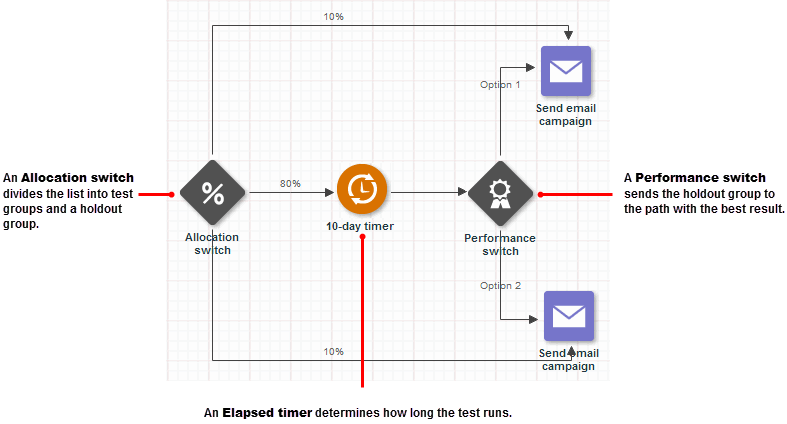Разработка программ
Примечание. Обзор Program см. в разделе Общие сведения о программе.
Для графической разметки программ используется конструктор программ. С помощью конструктора программ можно выполнять следующие действия:
- Графически планировать идеи и цели кампании.
- Создавать различные наработки для каждого отдельного лица в программе на основе его профиля клиента и действий на протяжении времени.
- Анализировать выполняющиеся программы в режиме реального времени, чтобы знать состояние каждого этапа и видеть поток взаимодействий с целевой аудиторией на протяжении программы.
- Щелкните Просмотр отношений
 , чтобы запустить навигатор отношений объектов, который является интерактивной функцией, позволяющей графически представить связь программ с различными объектами (фильтрами, списками профилей и т.д.) для учетной записи. Дополнительные сведения о навигаторе отношений объектов.
, чтобы запустить навигатор отношений объектов, который является интерактивной функцией, позволяющей графически представить связь программ с различными объектами (фильтрами, списками профилей и т.д.) для учетной записи. Дополнительные сведения о навигаторе отношений объектов.
Важно! Ссылки на инициированный запуск могут быть изменены только на странице Отчет в реальном времени для этого запуска.
Чтобы создать программу "с нуля":
- На боковой панели навигации выберите
 , а затем - Создать программу. (Не видите этот вариант для выбора? См. раздел .)
, а затем - Создать программу. (Не видите этот вариант для выбора? См. раздел .)Откроется диалоговое окно создания программы.
- Введите имя, выберите папку и список, при необходимости укажите описание. Поле Имя должно содержать только следующие символы: A-Z a-z 0-9 пробел ! - = @ _ [ ] { }
- Выберите Создать.
Программа будет создана, и в конструкторе программ откроется пустая рабочая зона.
- Щелкните Настройки, чтобы выбрать настройки программы.
- Разверните узел Параметры и в разделе Режим выберите режим работы (Продолжение или Выход из программы) для получателей, отменивших подписку, и сообщений, которые не могут быть доставлены, в раскрывающихся списках При отмене подписки и При невозможности доставки.
Как правило, в обоих случаях необходимо выйти из программы, но в некоторых обстоятельствах может потребоваться продолжение. Например, клиент отменяет подписку на доставку любых дополнительных рекламных кампаний, но программа включает также транзакционные кампании. В подобных случаях, возможно, потребуется продолжить работу с клиентом, отменившим подписку, на всех этапах транзакционной кампании. Для сообщений электронной почты, которые невозможно доставить, может потребоваться продолжить взаимодействие с клиентом с помощью других каналов: мобильного устройства и (или) печатных материалов (в зависимости от настроек, заданных в свойствах этапа).
- При необходимости разверните Отслеживание и переменные и щелкните
 , чтобы ввести данные, которые необходимо отслеживать для каждого входного параметра программы.
, чтобы ввести данные, которые необходимо отслеживать для каждого входного параметра программы.Можно отслеживать такие данные, как номер заказа, сумма покупки или идентификатор маршрута. Например, при отслеживании идентификатора маршрута клиенты с несколькими запланированными поездками могут получать одновременно напоминание за одну неделю до одной поездки и за три недели до другой. Для просмотра переменных текущего события программы щелкните Переменные события на панели Отслеживание и переменные. Дополнительные сведения см. в разделе .
- Дополнительно, разверните меню Параметры и в разделе Параметры жизненного цикла выберите, когда требуется автоматическая отмена публикации программы, затем введите адреса электронной почты для получения уведомлений о программах в поле под раскрывающимся списком.
По умолчанию отмена публикации программ происходит после 90 дней.
Если выбрано значение Автоматическая отмена публикации на конкретную дату, введите дату в поле Введите дату или щелкните значок календаря, чтобы выбрать дату.
- В поле Введите адреса электронной почты для получения уведомления об этой программе введите адреса электронной почты, которые должны получать уведомления об отмене публикации программы. Разделяйте несколько адресов запятыми.
- Разверните узел Параметры и в разделе Режим выберите режим работы (Продолжение или Выход из программы) для получателей, отменивших подписку, и сообщений, которые не могут быть доставлены, в раскрывающихся списках При отмене подписки и При невозможности доставки.
- Нажмите ОК.
- Перетащите нужные события, операции, взаимодействия и переключатели из палитры слева в рабочую зону.
- Соедините элементы, чтобы указать путь для программы.
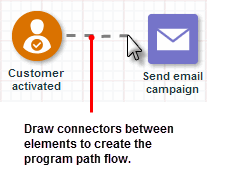
- Щелкните правой кнопкой мыши каждый элемент, чтобы определить его свойства.
- Нажмите Сохранить.
Чтобы создать программу с помощью шаблона:
На странице Просмотр шаблонов программ перечисляются все доступные шаблоны программ. Можно использовать эти шаблоны для создания программ, однако их нельзя изменить.
- На странице Программы щелкните Просмотр шаблонов.
- Щелкните имя шаблона, который будет использоваться.
Совет. Можно отфильтровать список по каналу или категории, а также выполнить по нему поиск и применить сортировку.
- Измените шаблон требуемым образом.
- Нажмите Сохранить.
- Укажите значения в полях Имя, Папка и Список, при необходимости введите Описание.
Имя должно содержать только следующие символы: A-Z a-z 0-9 пробел ! - = @ _ [ ] { }
- Нажмите Сохранить.
Новая программа откроется в конструкторе программ.
Чтобы открыть существующую программу
Выполните одно из следующих действий:
- На любой странице щелкните
 , а затем - имя программы, которую нужно открыть.
, а затем - имя программы, которую нужно открыть. - На странице Программы щелкните имя программы, которую хотите открыть.
Чтобы создать копию программы:
При создании копии программы копируются стандартные фильтры в переключателях данных, тестовых программах и всех других объектах, таких как кампании, настройки и переменные отслеживания записей.
- В Конструкторе программ щелкните стрелку рядом с кнопкой Сохранить и выберите команду Сохранить как.
- В диалоговом окне Сохранить как при необходимости измените имя, папку, список и описание, а затем нажмите кнопку Сохранить.
Копия откроется в конструкторе программ.
Чтобы удалить программу:
При удалении программы удаляются только записи программы, при этом кампании, связанные с программой, остаются неизменными.
- На странице Программы щелкните правой кнопкой имя программы и выберите Удалить.
Появится сообщение с запросом подтверждения.
- Нажмите Удалить.
Программа будет удалена.
Записи программ
Запись программы представляет вход клиента в программу, например подписку клиента на информационные бюллетени, покупку, запланированный фильтр с запросами в базе данных или загрузку файла.
Уникальная запись программы создает введение в действие для клиента при каждом входе клиента в программу. Функция введения в действие отслеживает поток клиентов на каждом этапе до завершения участия в программе.
Для любого из событий начала можно выбрать способ обработки записей программы, связанных с каждым этапом события:
- Если лицо в данный момент не участвует в программе, в системе автоматически создается новая запись программы для этого лица.
- Если лицо уже участвует в программе, можно выбрать один из следующих параметров в диалоговом окне свойств события:
- Создать новую запись в программе
Лицо будет участвовать в программе несколько раз. - Не создавать новую запись в программе и оставить существующую запись, где она имеется
Новая попытка входа в программу игнорируется. - Не создавать новую запись в программе и переместить существующую запись в это расположение
Существующая запись программы перемещается из текущего расположения в программе и начинается заново в новом расположении события. Программа может включать несколько событий начала. Этот параметр перемещает существующую запись программы в новую начальную точку.
- Создать новую запись в программе
Примечание. Для пользовательских событий можно сопоставлять записи программы на основе данных записи программы, а не RIID.
Дополнительные сведения см. в разделе Общие сведения о записях программы.
События
Событием является то, что происходит, например какое-то действие клиента, такое как совершение покупки, или нечто, не сделанное им (например, непосещение веб-сайта в течение последних 90 дней). В программе предусмотрены предварительно определенные события, а также пользовательские события, которые можно определить в REI или на странице "Учетная запись". Событие окончания и таймеры используются для прекращения выполнения программы.
Чтобы определить настройки события, щелкните правой кнопкой мыши событие в рабочей зоне и выберите Свойства.
События начала
Программа должна начинаться с одного из следующих событий начала:
| Имя | Описание |
|---|---|
|
Получить аудиторию |
Создание введений в действие из набора результатов опубликованной аудитории. Дополнительные сведения об аудиториях см. в разделе Аудитории — обзор. |
| Интеллектуальный селектор аудитории |
Важно! Эта функция в настоящее время доступна в нашей программе управляемой доступности. Для запроса доступа к этой функции выполните вход на страницу службы поддержки Oracle и создайте запрос на обслуживание. Интеллектуальный селектор аудитории - это начальное событие, которое определяет, какие контакты должны быть добавлены в программу, на основе поведения текущих и прошлых участников программы. Таким образом интеллектуальный селектор аудитории способен со временем повысить степень вовлеченности в программу. Этот этап используется только для повторяющихся программ и не предназначен для разовых программ. С течением времени интеллектуальный селектор аудитории помогает маркетологам максимизировать рентабельность своих инвестиций:
Чтобы настроить этап интеллектуального селектора аудитории, укажите фильтры, которые должны использоваться в нем для определения интеллектуального выбора аудитории:
Кроме того, потребуется настроить частоту, с которой в программу будут добавляться контакты - как на основе фильтра так и путем интеллектуального выбора аудитории - и указать, что должно происходить, если в программу привлекается контакт, который уже находится в программе на другом этапе. |
|
Connect |
Обнаружение завершения задания импорта Interact Connect, назначенного для запуска события. Задания, запускающие события, назначаются в Connect, затем задание выбирается в раскрывающемся списке Прослушать завершение задания Connect в диалоговом окне свойств событий Connect.
Дополнительные сведения см. в разделе Создание заданий импорта. |
|
Активация клиента
|
Определяет активацию клиента (вступление в программу по связанному списку). Совет. Это событие доступно в меню Взаимодействия палитры. |
|
Деактивация клиента |
Определяет отказ клиента от вступления в программу или невозможность доставки для него по одному или нескольким каналам. Например, сообщение о проблемах доставки электронной почты без возможности повторной передачи. Совет. Это событие доступно в меню Взаимодействия палитры. |
|
Пользовательское событие |
Что касается пользовательских событий, определенных для учетной записи (см. Определение пользовательских событий с помощью страницы "Учетная запись"), они могут быть инициированы с помощью загрузок (вручную или автоматически), отправок форм или веб-служб. Важно! Начиная с версии 19A, пользователи Responsys не могут создавать новые пользовательские события на странице "Учетная запись", если для их учетной записи включен интерфейс REI. Кроме того, пользовательские события, созданные на странице учетной записи, нельзя перенести в REI. Дополнительные сведения о создании пользовательских событий в REI. Если учетная запись включена для пользовательских событий реального времени, эти события будут отображаться со значком флажка в раскрывающемся списке Прослушивать тип пользовательского события. Если пользовательское событие выбрано, его значок в рабочих зонах программы также будет помечен флажком. |
| Пользовательское событие REI |
Важно! Это событие доступно только в том случае, если интерфейс REI включен для учетной записи. Сигнал из внешнего источника, оповещающий Oracle Responsys о заметной деятельности клиента, которая должна быть зарегистрирована, или, наоборот, о заметной деятельности по отношению к клиенту. При возникновении события REI программы, которые прослушивают событие, создают введения в действие для события REI. Два или более пользовательских событий REI могут быть в одной программе, только если они имеют разные имена. |
| Beacon_entry |
Важно! Это событие доступно только в том случае, если интерфейс REI включен для учетной записи. Определяет появление клиента в диапазоне маяка. Дополнительные сведения об этом событии. Примечание. Oracle Responsys предоставляет открытое решение, которое будет работать с любым SDK/продуктом для периметра и маяка. |
| Beacon_exit |
Важно! Это событие доступно только в том случае, если интерфейс REI включен для учетной записи. Определяет выход клиента из диапазона маяка. Дополнительные сведения об этом событии. Примечание. Oracle Responsys предоставляет открытое решение, которое будет работать с любым SDK/продуктом для периметра и маяка. |
| Geofence_entry |
Важно! Это событие доступно только в том случае, если интерфейс REI включен для учетной записи. Определяет появление клиента в области, указываемой в качестве периметра. Дополнительные сведения об этом событии. Примечание. Oracle Responsys предоставляет открытое решение, которое будет работать с любым SDK/продуктом для периметра и маяка. |
| Geofence_exit |
Важно! Это событие доступно только в том случае, если интерфейс REI включен для учетной записи. Определяет выход клиента из области, указываемой в качестве периметра. Дополнительные сведения об этом событии. Примечание. Oracle Responsys предоставляет открытое решение, которое будет работать с любым SDK/продуктом для периметра и маяка. |
|
Запуск фильтра или сохраненного представления SQL для связанного списка по периодическому графику (ежедневно, еженедельно или ежемесячно) и передача всех соответствующих клиентов в программу. Можно указать конкретное время суток для выполнения фильтра или обновления представления SQL. Примечание. Для этого этапа не могут использоваться фильтры фоновой веб-рассылки.
Чтобы создавать новую целевую аудиторию каждый раз, когда группа достигла события, убедитесь, что установлен флажок Создание новой целевой аудитории. Он используется для мониторинга программы. Если этот флажок не установлен, новая целевая аудитория перезаписывает все ранее созданные целевые аудитории. Дополнительные сведения о мониторинге см. в разделе Анализ программ. |
|
|
Важно! Эта возможность доступна только в том случае, если для учетной записи включена функция Oracle Responsys SMS. Совет. Это событие доступно в меню Взаимодействия палитры. Обнаружение отправки клиентом SMS-сообщения по одному из выбранных кодов с одним из выбранных ключевых слов.
Дополнительные сведения об Oracle Responsys SMS см. в разделе Обзор Responsys SMS. |
|
|
Отмена корзины |
Важно! Эта возможность доступна только в том случае, если для учетной записи включена функция Rapid Retargeter. Совет. Это событие доступно в меню Взаимодействия палитры. Определяет, что клиент поместил товары в корзину, но не совершил покупку. |
|
Отмена обзора |
Важно! Эта возможность доступна только в том случае, если для учетной записи включена функция Rapid Retargeter. Совет. Это событие доступно в меню Взаимодействия палитры. Определяет, что клиент только просматривал веб-сайт, но не перешел к корзине. |
|
Покупка |
Важно! Эта возможность доступна только в том случае, если для учетной записи включена функция Rapid Retargeter. Совет. Это событие доступно в меню Взаимодействия палитры. Определяет, что клиент совершил покупку. |
|
Событие перехвата |
Совет. Это событие доступно в меню События для нескольких программ палитры. Перехват всех введений, передаваемых указанным событием для нескольких программ. События для нескольких программ определяются для учетной записи администратором. Дополнительные сведения о событии перехвата см. в разделе Передача введений между программами ниже. |
Передача введений между программами
Для передачи введений в действие между программами используйте команды Событие передачи управления и Событие перехвата (доступны в меню События для нескольких программ). Эти события можно использовать, например, для многократного использования общих путей к программам либо для упрощения программы, которая имеет слишком много шагов.
Для событий передачи управления и событий перехвата используются межпрограммные события, созданные администратором учетных записей для данной учетной записи. Любые программы могут передавать введения в событие для нескольких программ, а также получать (перехватывать) введения из того же события.
Чтобы передавать введения в программу:
Для передачи введений в другие программы, ведущие прослушивание того же события для нескольких программ, используется команда Событие передачи управления. Обратите внимание, что многие программы способны передавать и перехватывать одно и то же событие для нескольких программ. Событие передачи управления не удаляет введения в действие из первоначальной программы, они могут оставаться на протяжении всей программы. Чтобы указать межплатформенное событие для передачи, дважды щелкните событие "Передача" в рабочей зоне и выберите событие в списке Выбор события передачи управления.
Чтобы получать введения из программы:
Воспользуйтесь событием Событие перехвата в качестве начального события для получения введений из других программ. Обратите внимание, что многие программы способны перехватывать одно и то же событие для нескольких программ. Чтобы указать межплатформенное событие для перехвата, дважды щелкните событие перехвата в рабочей зоне и выберите нужное событие в списке Выбор события перехвата.
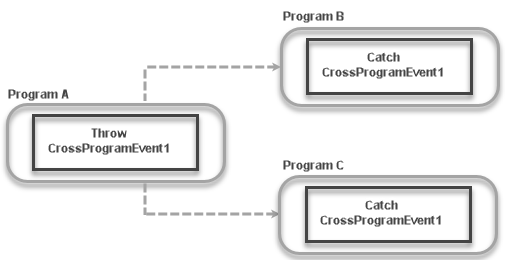
Завершающие события
Программу можно завершить событием передачи управления или событием окончания.
Событие Окончание прекращает выполнение программы. Когда клиенты достигают события окончания, они выходят из программы. Они также выходят из программы, если обнаруживают операцию без дополнительных этапов подключения. Хотя добавление событий окончания не является обязательным, для предотвращения бесконечных циклов важно всегда включать условие выхода, завершающее поток взаимодействий с клиентами.
Событие передачи управления передает введения в действие другим программам.
Таймеры
Таймер позволяет выждать заданный интервал времени или дождаться наступления конкретных даты/времени для перехода записей программы на следующий этап программы. Например, можно включить таймеры, чтобы позволить клиентам отреагировать на кампанию до отправки последующей кампании. Таймеры можно использовать после переключателей эффективности, чтобы дать возможность тестовым группам пройти разные варианты путей программы и определить лучший из них.
Таймер может относиться к одному из типов: таймер задержки или таймер на момент времени:
- Таймер задержки. Ожидание в течение заданного числа дней перед перемещением записей программы на следующий этап программы.
- Таймер на момент времени. Ожидание наступления указанных даты и времени для перемещения записей программы на следующий этап программы.
Чтобы выбрать тип таймера:
- В рабочей зоне щелкните таймер правой кнопкой мыши и выберите Свойства.
Откроется диалоговое окно Событие таймера.
- Выберите нужный тип в раскрывающемся списке Выбор таймера.
Задайте дополнительные настройки (описаны ниже) для выбранного таймера.
Настройка свойств таймера задержки
Период ожидания
Введите интервал (дни, часы, минуты) ожидания перед перемещением записей программы на следующий этап программы.
Недопустимый диапазон времени
. Этот параметр позволяет предотвратить отправку сообщений в течение указанного периода времени. Например, с его помощью можно запретить отправку SMS-сообщений с 6 до 8 часов утра.
Настройка свойств таймера на момент времени
После выбора параметра Таймер на момент времени выберите один из параметров времени (описание под изображением) и укажите его настройки. Целевое время указывается по часовому поясу вашей учетной записи.
Совет. Если оставить поле Время пустым, система выводит запись программы относительно времени записи (то есть времени ее поступления в таймер). Например, для таймера на конкретный момент времени установлено значение Следующий день, однако поле Время не заполнено. Если запись программы поступит в 10:00 утра сегодня, она будет выведена в 10:00 утра на следующий день. Если же запись программы поступит сегодня в 10:00, однако время перехода установлено как Следующий день и 9:00, эта запись программы будет выведена на следующий день в 9:00 утра.
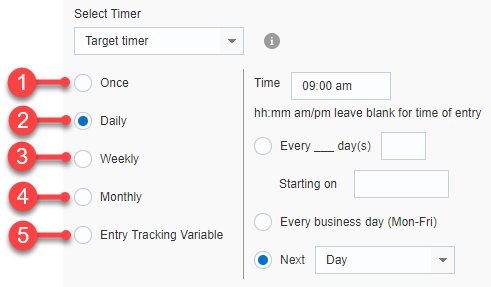
 Однократно
Однократно
Записи программы выводятся в дату, указанную в поле Дата, и во время, указанное в поле Время. Не заполняйте поле Время, если хотите использовать время поступления записи программы в таймер.
 Ежедневно
Ежедневно
Записи программы будут выводиться в указанное время в течение выбранной последовательности дней. Например, если установить таймер на 9 часов утра каждый рабочий день, записи программы будут выводиться с понедельника по пятницу в 9 часов утра. Также, например, можно установить таймер даты на каждые 2 дня в 9 часов утра, начиная с выбранной даты.
- Время. Здесь выбирается время вывода записей программы. По умолчанию установлено время 9:00. Не заполняйте это поле, если хотите использовать время поступления записи программы в таймер.
- Каждые ___ дн. и Запуск. Этот параметр позволяет указать последовательность дней и дату начала. Например, чтобы ежедневно выводить записи программы, введите Каждый 1 д..
- Каждый рабочий день (Пн-Пт): этот параметр позволяет выводить записи программы с понедельника по пятницу в выбранное время.
- Далее. Этот параметр позволяет выводить записи программы на следующий день или следующий рабочий день.
 Еженедельно
Еженедельно
Записи программы будут выводиться в указанное время по выбранной схеме с недельной цикличностью. Например, можно настроить таймер таким образом, чтобы записи программы выводились каждый понедельник или раз в 2 недели по понедельникам.
- Время. Здесь выбирается время вывода записей программы. По умолчанию установлено время 9:00. Не заполняйте это поле, если хотите использовать время поступления записи программы в таймер.
- Каждые ___ нед.. Установка последовательности недель. Например, чтобы выводить записи программы из таймера раз в неделю, введите Каждую 1 нед..
- Выберите дни недели для выполнения таймера. Например, если установлены флажки Пн, Ср и Пт, записи программы будут выводиться из таймера каждые понедельник, среду и пятницу, с недельным циклом.
- Запуск. Выберите дату запуска недельного таймера.
 Ежемесячно
Ежемесячно
Позволяет выводить записи программы на регулярной основе с месячной цикличностью. Например, можно настроить его таким образом, чтобы записи программы выводились в первый понедельник месяца или 15-го числа каждого месяца.
- Время. Здесь выбирается время вывода записей программы. По умолчанию установлено время 9:00. Не заполняйте это поле, если хотите использовать время поступления записи программы в таймер.
- На ___ день месяца. Выберите число месяца. Например, если ввести 15, записи программы будут выводиться 15-го числа каждого месяца.
- На ___ Вс Пн Вт Ср Чт Пт Сб. Выберите дни недели и номер недели в месяце (первая, вторая, третья, четвертая или последняя). Например, можно выбрать вторые понедельник, среду и пятницу каждого месяца. Либо можно выбрать последний понедельник каждого месяца.
Примечание. Невозможно установить таймер таким образом, чтобы выводить записи программы точно в последний день месяца (31 января и так далее). Однако можно выбрать один или несколько последних дней недели месяца. Например, можно выбрать вывод записей программы ежемесячно в последнюю пятницу месяца.
 Переменная отслеживания записи (смещение относительно поля конкретной даты)
Переменная отслеживания записи (смещение относительно поля конкретной даты)
Позволяет выводить записи программы относительно поля конкретной даты. Поле даты должно быть определено в настройках программы как переменная отслеживания ввода даты/времени. Дополнительные сведения о переменных отслеживания записей.
- Время. Здесь выбирается время вывода записей программы. По умолчанию установлено время 9:00. Не заполняйте это поле, если хотите использовать время поступления записи программы в таймер.
- Переменная на конкретную дату. Этот параметр позволяет выводить записи программы на дату, которая хранится в выбранной переменной отслеживания записи. Например, если выбрана переменная отслеживания записи, содержащая день рождения клиента (BIRTHDAY), таймер будет удерживать соответствующую запись программы до выбранного времени на дату BIRTHDAY.
- Переменная смещения от конкретной даты. Этот параметр позволяет выводить записи программы относительно даты, которая хранится в выбранной переменной отслеживания записи. Например, можно настроить таймер на вывод записей программы через неделю после последней покупки.
Операции
Операции – это действия, выполняемые программой. Можно включить любое число повторов каждой операции.
Примечание. При применении фильтра для целевых клиентов механизм фильтрации автоматически удаляет дубликаты. При использовании представления SQL для целевых клиентов они могут получать дубликаты сообщений.
Чтобы определить настройки операции, щелкните правой кнопкой мыши операцию в рабочей зоне и выберите Свойства.
Доступны следующие операции:
| Имя | Описание |
|---|---|
| Пользовательская операция |
Отправка сведений во внешнюю систему с использованием выбранного партнера. Доступные партнеры меняются в зависимости от функций, включенных для учетной записи. |
| Начать сотрудничество |
Важно! Эта возможность доступна только в том случае, если для учетной записи включена функция сотрудничества для контента рассылки. Отправляет задачу сотрудничества для контента создателям контента. Дополнительные сведения о сотрудничестве для распределенного контента см. в разделе Сотрудничество для распределенного контента — обзор. |
| Отправка кампании по электронной почте |
Отправка связанной кампании по электронной почте клиентам. Примечание. При выполнении проверки Program отобразит ошибку проверки, если выбрать кампанию со статусом утверждения "Требуется утверждение", "На утверждении" или "Отклонено" (если для вашей учетной записи включено утверждение кампаний). При создании любых кампаний с многомерным тестированием можно также тестировать различные версии кампании. Дополнительные сведения о многомерном тестировании см. в разделе Выполнение многомерных тестов. Можно использовать встроенный список, выбранный в мастере кампаний, как встроенный список при отправке кампании с помощью операции Program. Для этого установите флажок Включить запуск со встроенной базой после выполнения этой операции. Для предотвращения медленных ответов или даже завершения работы из-за слишком большого объема установите флажок Применить снижение нагрузки для рассылки. Снижение нагрузки для рассылки контролирует частоту отправки сообщений. Частоту рассылки определяет администратор учетной записи. Дополнительные сведения см. в разделе Снижение нагрузки для рассылки кампании. Можно настраивать сигналы, просматривать сведения о кампании и выполнять предварительный просмотр кампании. Следует отметить, что если любой из следующих параметров определен в мастере кампаний, а затем изменен в программе, то настройки программы имеют приоритет. В диалоговом окне Операция отправки кампании по электронной почте доступны следующие параметры:
|
| Отправка сообщения SMS |
Важно! Эта возможность доступна только в том случае, если для учетной записи включена функция SMS в программе. Запускает текстовые сообщения с помощью службы SMS (Short Message Service - служба коротких сообщений). Длина текстового сообщения ограничена 160 символами (GMS) или 70 символами (UCS-2). Дополнительные сведения см. в разделе SMS-кампании. |
| Отправка кампании фоновой рассылки |
Важно! Эта возможность доступна только в том случае, если для учетной записи включены функции кампании фоновой рассылки и/или центра сообщений. Совет. Это действие доступно в меню Фоновые взаимодействия палитры. Отправляет связанную кампанию фоновой рассылки и/или центра сообщений. Для запуска кампании фоновой рассылки можно использовать событие активации клиента. Дополнительные сведения о кампаниях из приложений для мобильных устройств см. в разделе Обзор мобильных приложений. |
| Отправка кампании из приложения |
Важно! Эта возможность доступна только в том случае, если для данной учетной записи включены список каналов приложений и кампаний из приложения. Совет. Это действие доступно в меню Фоновые взаимодействия палитры. Отправка связанной кампания из приложения. Можно запускать кампанию из приложения с помощью запланированного фильтра для фильтра списка каналов приложений. Дополнительные сведения о фильтре списка каналов приложений см. в разделе Фильтры списка каналов приложений. Дополнительные сведения о кампаниях из приложений для мобильных устройств см. в разделе Обзор мобильных приложений. |
| Отправка SMS-кампании |
Важно! Эта возможность доступна только в том случае, если для учетной записи включена функция Oracle Responsys SMS. Дополнительные сведения об Oracle Responsys SMS см. в разделе Обзор Oracle Responsys SMS. Это действие отправляет связанную кампанию Oracle Responsys и доступно в меню Мобильные взаимодействия палитры. Можно настраивать сигналы, просматривать сведения о кампании, выполнять предварительный просмотр кампании и создавать новую кампанию. Следует отметить, что если любой из следующих параметров определен в мастере кампаний, а затем изменен в программе, то настройки программы имеют приоритет. В диалоговом окне операции Отправка SMS-кампании в разделе Настройки и параметры доступны следующие параметры:
|
| Отправить MMS-кампанию |
Важно! Эта возможность доступна только в том случае, если для учетной записи включена функция Oracle Responsys MMS. Совет. Это действие доступно в меню мобильных взаимодействий палитры. Отправка связанной MMS-кампании клиентам. Совет. Для предварительного просмотра выбранной кампании щелкните Предварительный просмотр кампании в диалоговом окне Операция отправки MMS-кампании. Для получения дополнительных сведений о MMS см. Обзор MMS Oracle Responsys. |
| Подготовка кампании |
Заблаговременная персонализация и создание сообщений электронной почты, что гарантирует их готовность в указанное время. Это полезно, если компания должна быть отправлена в конкретное время, например при экспресс-распродажах. После этапа Подготовка кампании можно перейти к таймеру или этапу Отправка кампании по электронной почте. Необходимо указать одну и ту же кампанию на этапе Подготовка кампании и на этапе Отправка кампании по электронной почте. Использование таймеров с этапом Подготовка кампании Чтобы гарантировать, что все введения в действия, поступающие в пакете, отправляются на этап Подготовка кампании, следует воспользоваться таймером перед этим этапом. Чтобы гарантировать готовность всех сообщений при потребности в них, воспользуйтесь функцией Таймер после этапа Подготовка кампании, это предоставит достаточно времени для подготовки сообщений. Подготовка кампании - свойства Кампания: кампания для подготовки. Эта же кампания должна быть указана в операции Отправка кампании по электронной почте. Время отправки кампании - время перемещения сообщений на этап Отправка кампании по электронной почте или Таймер. |
| Задание данных |
Установка значения поля списка или поля таблицы расширений профилей путем изменения его на заданную величину или с использованием значения, определяемого событием или переменной отслеживания записи. Следует выбрать метод, список или таблицу расширений профилей и поле для обновления. Важно! Если он включен для вашей учетной записи, на этом этапе можно обновить до 10 полей для таблицы расширений профилей или списка. Если он не включен, вам потребуется этап Задать данные для каждого поля, которое необходимо обновить. Предупреждение. Если для вашей учетной записи включено редактирование данных, убедитесь, что конфиденциальные данные клиента из редактируемых столбцов записаны только в столбцы, предназначенные для редактирования. Если ваша программа содержит конфиденциальные данные клиентов, при записи этих данных в столбец, не предназначенный для редактирования, данные останутся открытыми. Можно связаться с пользователем Responsys с ролью "Директор данных" или "Администратор учетной записи", чтобы выяснить, отредактирован ли столбец. |
| Получение данных |
Обновление переменных отслеживания записей в потоке программы. Можно использовать эту операцию вместе с переключателем данных для направления клиента по другому пути на основе наиболее актуальных сведений, не относящихся к профилю. Например, если заказ клиента отгружен, можно отправить последующую рекламную кампанию; в противном случае отправить статус отгрузки. |
| Добавление кампании демонстрации |
Важно! Эта возможность доступна только в том случае, если для учетной записи включена функция отображения. Добавление клиентов в выбранную кампанию демонстрации. Чтобы выбрать кампанию демонстрации:
|
| Удаление кампании демонстрации |
Важно! Эта возможность доступна только в том случае, если для учетной записи включена функция отображения. Удаление клиентов из выбранной кампании демонстрации. Чтобы удалить кампанию демонстрации:
|
| Контрольная группа |
Важно! Эта возможность доступна только в том случае, если для учетной записи включена функция контрольной группы. Создание контрольной группы. Контрольные группы используются, чтобы сравнивать эффективность контактов, получивших сообщение кампании, с эффективностью тех, кто его не получил. Контрольная группа представляет процент аудитории, не получивший сообщение кампании. Эту операцию следует использовать как путь для Переключатель размещения, где нужно указать процент аудитории, который не должен получать сообщение кампании. Для выбора кампании, используемой для сравнения, служат свойства контрольной группы. Можно выбрать либо все кампании в программе, либо конкретную кампанию. Данные сравнения доступны в канале данных событий контактов контрольной группы. Дополнительные сведения см. в разделе Экспорт веб-каналов данных событий. |
Переключатели
Переключатели предоставляют бизнес-логику, направляющую поток программы по тому или иному пути. Переключатели используют один или несколько вариантов входных данных и как минимум два варианта выходных.
Чтобы определить настройки переключателя, щелкните правой кнопкой мыши переключатель в рабочей зоне и выберите Свойства.
Доступны следующие переключатели:
| Имя | Описание |
|---|---|
| Переключатель данных |
Использует фильтры для определения этапа, к которому направляется клиент. Для каждого пути можно выбрать существующий стандартный фильтр, связанный со списком профилей программы, или определить фильтр на основе переменных программы. Если в данной учетной записи импортируются аудитории из CX Audience можно определить фильтр на базе атрибутов CX Audience. Если в учетной записи используется функция контроля доступа в организации, вы сможете выбрать только фильтры, которые относятся к вашим организационным единицам и организационным субединицам. Кроме того, если для учетной записи включена функция отображения, можно также использовать фильтр отображения. Для этого этапа не могут использоваться фильтры фоновой веб-рассылки. Не покидая программы, можно просмотреть и изменить существующие стандартные фильтры. Чтобы просмотреть и изменить выбранный фильтр, щелкните Важно! В рамках программы доступно изменение только существующих стандартных фильтров, если для вашей учетной записи включен новый Конструктор фильтров. После изменения фильтра пользователи могут Сохранить внесенные изменения или выбрать Сохранить как. Если пользователь выберет команду Сохранить, вновь сохраненный фильтр будет использоваться в этом пути переключателя данных. Напротив, при выборе команды Сохранить как создается новый фильтр. Если пользователь хочет использовать этот фильтр в данном пути, он должен обновить путь соответствующим образом. Важно! Порядок, в котором определяются исходящие пути, важен для фильтрации записей целевой аудитории для каждого исходящего пути. Следует всегда указывать в качестве критериев фильтрации первого исходящего пути наиболее конкретные условия, поскольку после выбора записи для исходящего пути она будет недоступна для любого другого исходящего пути (если в переключатель данных не было передано несколько записей для одного члена целевой аудитории). |
| Переключатель размещения |
Направление случайно выбранных клиентов по случайному пути со статистическим взвешиванием пути. Пользователь указывает процент клиентов, который следует направить по каждому пути; в сумме ветви должны составлять 100%. Может использоваться отдельно или вместе с переключателем эффективности для тестирования различных подходов. Если для данной учетной записи включены контрольные группы, можно создать путь, используя операцию Контрольная группа, чтобы сравнить эффективность контактов, получивших сообщение кампании, с эффективностью тех, кто его не получил. Пример контрольной группы
|
| Коммутатор AI |
Важно! Переключатель адаптивной аналитики доступен только в том случае, если включена функция Oracle Program Adaptive Intelligent Switch и для вашей учетной записи Oracle Responsys настроена интеграция с сервисом Oracle Adaptive Intelligent Apps for CX. Дополнительные сведения см. в разделе Управление интеграцией Oracle Adaptive Intelligent Apps . Отправляет каждого клиента по пути, выбранному службой Oracle Adaptive Intelligent Apps (AI). Для каждого клиента AI выбирает наилучший путь (кампанию и/или канал). Для выбора наилучшего пути, AI основывается на поведенческих данных от Responsys и, необязательно, других данных, выбранных организацией для этой цели. (Щелкните изображение ниже, чтобы увеличить его.) Чтобы использовать этот переключатель:
Лучшее время отправкиАдаптивная аналитика также обеспечивает прогноз лучшего времени на уровне введения в действие, а переключатель адаптивной аналитики будет перемещать введения в действие по лучшему пути кампании и/или канала в лучшее прогнозное время. Например, 15:00 может быть лучшим временем для фоновой рассылки для контакта, в то время как 7:00 может быть лучшим временем в канале электронной почты для другого контакта. Прогнозы лучшего времени округляются до часа. Важно! Функция "Лучшее время отправки для переключателя адаптивной аналитики" в настоящее время доступна в программе управляемой доступности. Для запроса доступа к этой функции выполните вход на страницу службы поддержки Oracle и создайте запрос на обслуживание. Введения в действие перемещаются по лучшему пути без ожидания указанного времени, если адаптивная аналитика не предоставит прогноз лучшего времени отправки до истечения времени ожидания. Кроме того, если адаптивная аналитика до истечения времени ожидания предоставит прогноз лучшего времени отправки, но не выберет лучший путь, введения в действия будут отправляться по пути при истечении времени ожидания в указанное время истечения времени ожидания. |
| Атрибут количества |
Отправка указанного числа получателей по указанному пути обработки. Для одного переключателя можно создать до 8 путей. Пути используются в порядке их создания. В случае превышения количества введений указанного числа остаток отправляется по последнему пути, который носит название "Путь для остатка". Можно выбрать один из следующих типов подсчета: Пакет: используется, когда все введения поступают одновременно, например из фильтра с графиком, задания Connect или целевой аудитории. Если в переключатель одновременно поступает несколько пакетов, они обсчитываются по отдельности. Если число входящих введений превышает число для пути, они отбираются случайным образом. Например, если при поступлении 200 введений по пути отправлено 100, переключатель отправит случайным образом отобранные 100 введений, а не первые 100 поступивших. Количество по длительности: используется для введений с инициированием. Например, можно отправлять 100 введений каждую неделю по пути 1. Для длительности применяются следующие правила: Максимальное число суток составляет 365. Сутки заканчиваются в полночь. Максимальное число недель составляет 52. Неделя длится с воскресенья по субботу. Максимальное число месяцев составляет 12. Месяц начинается в первый день месяца. |
| Переключатель событий |
Направление получателей по пути, когда происходит конкретное событие. Необходимо создать по крайней мере один путь для события и один путь для истекшего времени ожидания. Переключатель использует путь для истекшего времени ожидания, если определенные события не происходят в течение указанного периода. Период истечения времени ожидания устанавливается в разделе Время ожидания диалогового окна свойств Переключатель событий. После выбора типа события для пути будет открыто диалоговое окно, где можно выбрать конкретное событие. Значок Переключатель событий в рабочей зоне изменяется, указывая, какие типы событий выбраны для каждого пути, как показано ниже:
|
| Переключатель эффективности |
Проверка эффективности кампаний или других переменных по нескольким путям в программе и направление целевой аудитории по тому пути, который (как было определено вручную или автоматически) принесет лучшие результаты. Примечание. Метрики эффективности для автоматического выбора лучшей кампании основаны только на кампаниях по электронной почте. Если для какого-либо из путей используются SMS-кампании, рекомендуется настроить переключатель эффективности для выбора вручную и проанализировать эффективность автономно на основе вида сообщения для определения наиболее эффективного пути. Дополнительные сведения см. в разделе Общие сведения о переключателях эффективности |
| Шлюз этапа. |
Приостанавливает и разблокирует получателей в ходе программы. Для получения дополнительных сведений см. Общие сведения о шлюзах этапов. |
Советы по использованию переключателей данных и переключателей размещения
- Отфильтруйте сначала наибольшую группу.
- Фильтры со слишком большим количеством операторов или с операторами CONTAINS могут замедлить запуски и снизить общую эффективность учетной записи.
- Используйте атрибуты новизны вместо атрибутов взаимодействия для отправки для фильтрации лиц, которым были или не были разосланы кампании.
- При разделение целевой аудитории сохраняйте пути раздельно и не объединяйте их заново.
- Не пытайтесь разбить целевую аудиторию на множество мелких групп. Оптимальной минимальной отправной точкой является 30% целевой аудитории в каждой ветви.
Примечания
Примечания используются для добавления комментариев к программе в целом или непосредственно к конкретным этапам. Примечания пользователя не включаются с операциями, которые может просматривать клиент.
Чтобы ввести комментарий, перетащите примечание в рабочую зону и щелкните его дважды, чтобы открыть диалоговое окно Примечание. Чтобы добавить примечание к этапу, проведите линию между примечанием и этапом.
Устранение неполадок программы
Если программа содержит связанный список, фильтры и (или) кампании, и какой-либо компонент удаляется (любым лицом), программа будет заблокирована. Предупреждения о заблокированных элементах можно просмотреть на вкладке Анализ. Дополнительные сведения см. в разделе Анализ программ.
Практические советы
Изменение кампаний, используемых в программе
- Создавайте кампании специально для использования в своих программах и сохраняйте их в папках отдельно от кампаний, которые могут использоваться для других целей.
- При изменении кампании замените ее в программе, сохранив старую кампанию, чтобы оставить данные о доставке и ответах, собранные приложением Program при использовании старой кампании. Для получения подробных сведений см. Практические методы Program.
- При внесении фундаментальных изменений в диаграммы программы не меняйте существующие элементы и пути и по мере возможности вносите корректировки, не затрагивая их.
Принципы разработки программ и управления ими
- Разрабатывайте программы для небольших, рентабельных сегментов.
- Создавайте программы, позволяющие клиенту выйти из программы.
- Ставьте четкие и узкие цели при разработке программ.
- Удаляйте ненужные запланированные фильтры, которые приводят к нулевой целевой аудитории.
- Отменяйте публикацию программ, в которых больше нет необходимости.
- Свяжитесь с компанией Oracle Responsys при наличии большой целевой аудитории.
программа, событие, операция, операции, проектирование, запись, записи, получить аудиторию, Connect, активированный клиент, деактивированный клиент, пользовательское событие, сигнализатор, геозона, запланированный фильтр или представление, полученные SMS, отмена корзины, отмена обзора, покупка, событие перехвата, таймер, пользовательская операция, начало сотрудничества, отправка кампании по электронной почте, отправка SMS-сообщения, отправка кампании фоновой рассылки, отправка кампании из приложения, отправка SMS-кампании, отправка MMS-кампании, подготовка кампании, задание данных, получение данных, добавление кампании демонстрации, удаление кампании демонстрации, контрольная группа, переключатель данных, переключатель размещения, переключатель адаптивной аналитики, переключатель подсчета, переключатель событий, переключатель эффективности, шлюз этапа, интеллектуальный селектор аудитории, интеллектуальный выбор аудитории
См. также
- Общие сведения о программе
- Начало работы с программой
- Тестирование программ
- Публикация программ
- Анализ программ
- Общие сведения о переключателях эффективности
- Общие сведения о записях программы
- Обзор пользовательских событий
- REI
- Переменные события для периметра и маяка
- Работа с многоканальными программами
- Практические методы Program
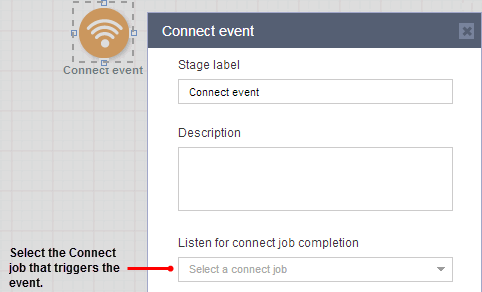
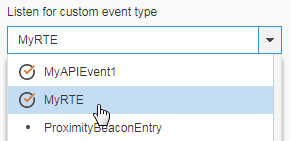
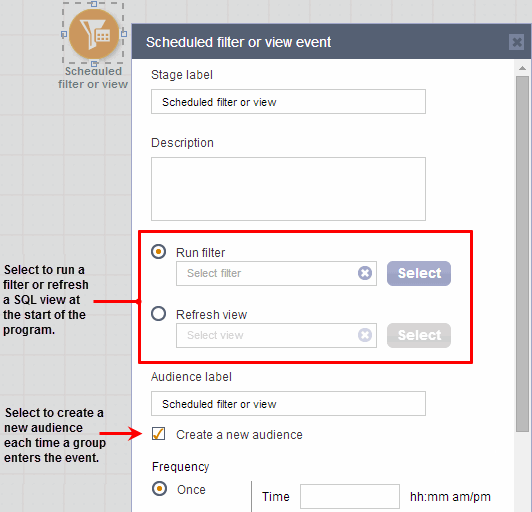
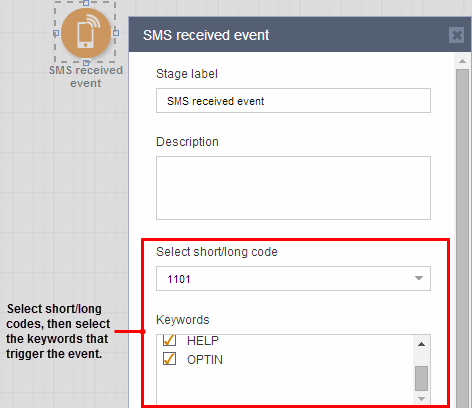
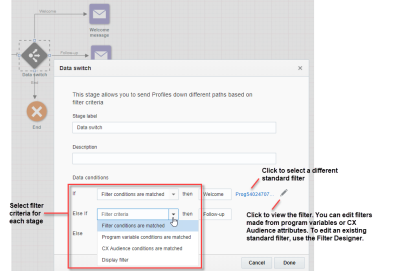
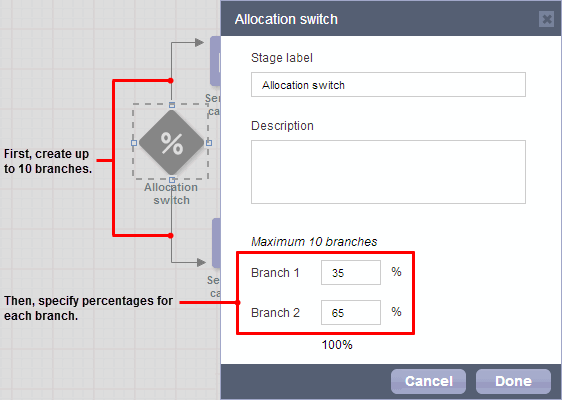
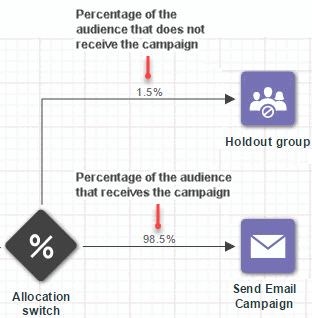
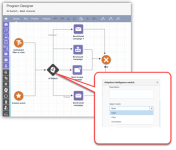
 Пути не созданы или выбрано несколько типов событий
Пути не созданы или выбрано несколько типов событий Пользовательский
Пользовательский Получено сообщение SMS
Получено сообщение SMS Сотрудничество
Сотрудничество  Отмена корзины
Отмена корзины Отмена обзора
Отмена обзора Покупка
Покупка Открытие
Открытие Щелчок
Щелчок Преобразование
Преобразование Перехват
Перехват